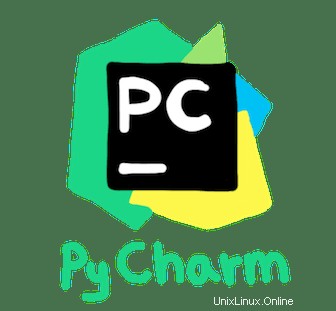
Dalam tutorial ini, kami akan menunjukkan kepada Anda cara menginstal PyCharm di Ubuntu 20.04 LTS. Bagi Anda yang belum tahu, PyCharm adalah IDE untuk pengembangan Python dan telah dianggap sebagai salah satu IDE Python terbaik oleh para ahli. IDE hadir dengan edisi profesional dan komunitas. Edisi komunitas tidak dikenai biaya, tetapi edisi profesional memiliki lebih banyak fitur.
Artikel ini mengasumsikan Anda memiliki setidaknya pengetahuan dasar tentang Linux, tahu cara menggunakan shell, dan yang terpenting, Anda meng-host situs Anda di VPS Anda sendiri. Instalasi cukup sederhana dan mengasumsikan Anda sedang berjalan di akun root, jika tidak, Anda mungkin perlu menambahkan 'sudo ' ke perintah untuk mendapatkan hak akses root. Saya akan menunjukkan kepada Anda melalui langkah-demi-langkah instalasi PyCharm di server Ubuntu 20.04 (Focal Fossa). Anda dapat mengikuti instruksi yang sama untuk Ubuntu 18.04, 16.04, dan distribusi berbasis Debian lainnya seperti Linux Mint.
Prasyarat
- Server yang menjalankan salah satu sistem operasi berikut:Ubuntu 20.04, 18.04, dan distribusi berbasis Debian lainnya seperti Linux Mint atau OS dasar.
- Sebaiknya Anda menggunakan penginstalan OS baru untuk mencegah potensi masalah.
- Seorang
non-root sudo useratau akses keroot user. Kami merekomendasikan untuk bertindak sebagainon-root sudo user, namun, karena Anda dapat membahayakan sistem jika tidak berhati-hati saat bertindak sebagai root.
Instal PyCharm di Ubuntu 20.04 LTS Focal Fossa
Langkah 1. Pertama, pastikan semua paket sistem Anda mutakhir dengan menjalankan apt berikut perintah di terminal.
sudo apt update sudo apt upgrade
Langkah 2. Menginstal PyCharm di Ubuntu 20.04.
- Instal PyCharm di Ubuntu menggunakan Snap.
Anda dapat menginstal PyCharm dari Snap Store dengan perintah berikut, pilih versi yang Anda inginkan untuk menginstal:
$ sudo snap install pycharm-community --classic OR $ sudo snap install pycharm-professional --classic OR $ sudo snap install pycharm-educational --classic
Anda dapat memulai PyCharm menggunakan perintah di bawah ini:
$ pycharm-community OR $ pycharm-professional OR $ pycharm-educational
Langkah 3. Mengakses PyCharm.
Sekarang, Anda dapat menjalankan PyCharm dari Menu Aplikasi Ubuntu 20.04 LTS.
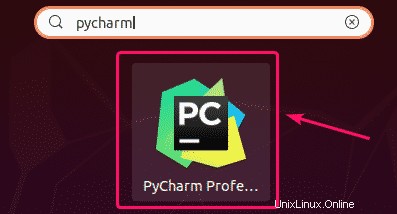
Selamat! Anda telah berhasil menginstal PyCharm. Terima kasih telah menggunakan tutorial ini untuk menginstal PyCharm di sistem Ubuntu 20.04 LTS (Focal Fossa). Untuk bantuan tambahan atau informasi berguna, kami sarankan Anda memeriksa PyCharm resmi situs web.